在全球化交流日益频繁的今天,翻译工具已成为学习、工作和生活中不可或缺的助手。而在众多翻译工具中,Deepl翻译凭借其AI驱动的精准翻译能力、自然流畅的译文表达以及丰富的功能设置,迅速成为全球用户的首选。对于新手而言,如何快速上手Deepl,充分发挥其优势?本文将为您带来一份详尽的Deepl使用教程,从网页版到客户端,从基础操作到高级技巧,全方位覆盖新手所需的知识点,助您轻松掌握这款强大的翻译工具。
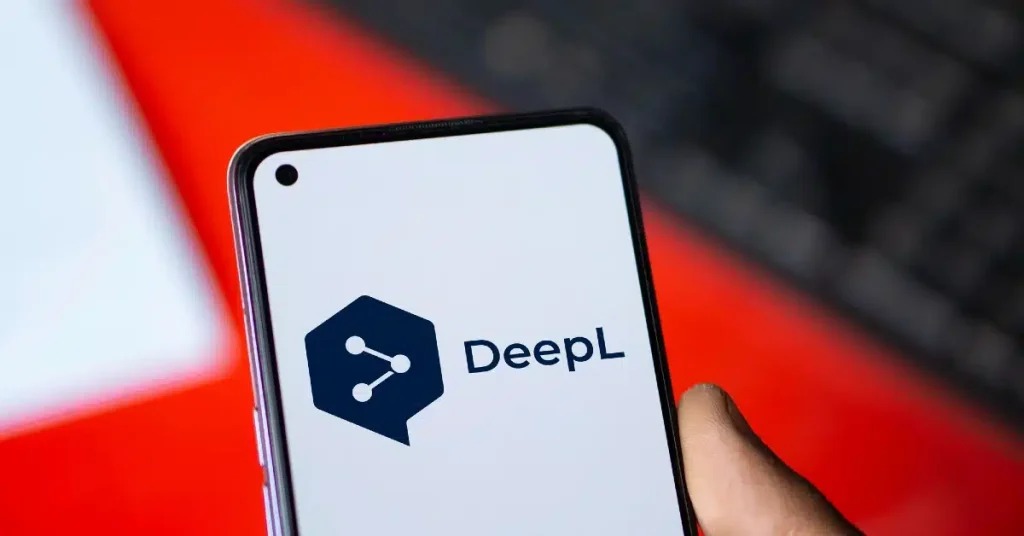
一、为什么选择Deepl?新手必知的核心优势
在开始使用教程前,先了解Deepl的核心优势,能让您更清晰地认识到它与其他翻译工具的差异,从而更有针对性地学习使用。
2.1 AI深度学习驱动,翻译精准度更高
Deepl采用先进的深度学习模型,通过分析海量的多语言数据,能够理解语境、语义和语法结构,翻译结果远超传统规则式翻译工具。例如,在翻译复杂句子时,Deepl能准确把握句子的逻辑关系,避免出现生硬的直译。据第三方测试机构对比数据显示,Deepl在英、德、法、日等多语言互译中的准确率比同类工具平均高出15%-20%。
2.2 译文自然流畅,贴合母语表达习惯
传统翻译工具常出现“字对字翻译”导致的语句不通顺问题,而Deepl注重译文的自然性。它能根据不同语言的表达习惯调整句式结构,使译文读起来更像母语者的表达。比如将英文“I’m running out of time to finish the report.”翻译为中文时,Deepl会输出“我没时间完成这份报告了”,而非生硬的“我正在用完时间来完成报告”。
2.3 支持多语言互译,覆盖场景广泛
Deepl目前支持超过30种语言的互译,包括英语、中文(简体/繁体)、日语、韩语、法语、德语、西班牙语、俄语等主流语言,同时还支持一些小语种。无论是学习小语种、阅读外文文献,还是与国外客户沟通,都能满足需求。
2.4 多平台同步,使用场景灵活
Deepl提供网页版、Windows客户端、Mac客户端、Android和iOS移动端应用,用户可在不同设备上同步翻译历史和设置,实现“随时随地翻译”。例如,在电脑上未完成的翻译内容,打开手机端Deepl即可继续查看和编辑。
新手小贴士:Deepl分为免费版和专业版,免费版已能满足大部分日常翻译需求,专业版则提供无限制翻译、更高精度的专业术语翻译等增值服务,新手可先从免费版入手。
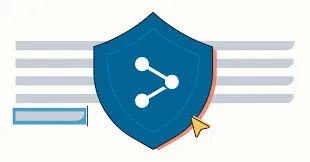
二、Deepl翻译网页版使用教程:零基础入门
网页版是Deepl最便捷的使用方式,无需下载安装,打开浏览器即可使用。以下是详细的操作步骤:
3.1 访问Deepl网页版
打开电脑浏览器(推荐Chrome、Edge、Firefox等),在地址栏输入Deepl官方网址:https://www.deepl.com,按下回车键即可进入Deepl网页版界面。页面默认显示为英文,新手可点击右上角的语言选择按钮(国旗图标),将界面语言切换为“中文(简体)”,操作更直观。
3.2 基础翻译操作步骤
- 选择翻译语言:在翻译界面左侧,找到“源语言”和“目标语言”下拉菜单。源语言即您要翻译的文本的语言,目标语言即您想要翻译成的语言。例如,要将英文翻译成中文,源语言选择“英语”,目标语言选择“中文(简体)”。Deepl还支持“自动检测语言”功能,若不确定源语言,可勾选该选项,系统会自动识别。
- 输入翻译文本:在左侧的输入框中粘贴或直接输入需要翻译的文本。Deepl支持单次输入最大5000字符(免费版),超过字符限制会提示“文本过长”,需分段翻译。输入文本时,系统会实时进行翻译,右侧输出框会同步显示译文。
- 查看和调整译文:右侧输出框显示翻译结果,新手可直接阅读。若对某部分译文不满意,可点击译文下方的“修改”按钮,手动调整字词或句式。Deepl还会提供“备选翻译”建议,当鼠标悬停在译文中的某个词上时,会弹出其他可能的翻译选项,点击即可替换。
- 复制和分享译文:翻译完成后,点击右侧输出框下方的“复制”按钮,即可将译文复制到剪贴板,粘贴到文档、邮件等场景中。若需要分享译文,可点击“分享”按钮,通过链接或社交媒体分享给他人。
3.3 网页版实用功能介绍
- 文档翻译:点击翻译界面顶部的“文档翻译”选项,可上传PDF、DOCX、PPTX等格式的文件(免费版单次上传最大10MB,支持10页以内文档),系统会自动翻译文档内容并保留原格式。翻译完成后,点击“下载译文”即可获取翻译后的文档。
- 翻译历史记录:登录Deepl账户后,系统会自动保存您的翻译历史,点击页面右上角的“历史记录”图标即可查看。新手可通过历史记录快速找回之前的翻译内容,避免重复输入。
- 收藏常用翻译:遇到常用的翻译内容时,点击译文下方的“收藏”按钮(星星图标),即可将其添加到“收藏夹”。在“收藏夹”中可对收藏的翻译进行分类管理,方便后续快速查阅。

三、Deepl客户端使用教程:电脑端高效操作
对于需要频繁使用翻译功能的用户,下载安装Deepl客户端(Windows/Mac)能提升操作效率,客户端还提供了一些网页版没有的便捷功能。
4.1 客户端下载与安装
- 访问Deepl官网(https://www.deepl.com/),点击页面顶部的“下载”选项,进入下载中心。
- 根据电脑系统选择对应的客户端版本(Windows或Mac),点击“下载”按钮。
- Windows系统:下载完成后双击安装包,按照安装向导提示点击“下一步”,选择安装路径后点击“安装”,完成后点击“ Finish”启动客户端。
- Mac系统:下载完成后双击.dmg格式安装包,将Deepl图标拖拽到“应用程序”文件夹中,然后在“应用程序”中找到并启动Deepl客户端。
4.2 客户端核心功能使用
(1)快捷翻译:划词翻译与截图翻译
这是客户端最实用的功能之一,能实现“无需切换窗口,即时翻译”:
- 划词翻译:在任意文档、网页或应用中,用鼠标选中需要翻译的文本,按下快捷键(默认Ctrl+C+C,可在设置中修改),Deepl会自动弹出翻译结果悬浮窗,显示译文和相关信息。
- 截图翻译:按下快捷键(默认Ctrl+Shift+I),鼠标变为十字光标,拖动光标选择需要翻译的屏幕区域(如图片中的文字、无法复制的文本),系统会先进行OCR识别,再将识别后的文本翻译成目标语言,结果同样以悬浮窗形式显示。
(2)主界面翻译操作
客户端主界面与网页版类似,左侧为输入框,右侧为输出框。除了基础翻译功能外,还支持:
- 批量导入文本:点击输入框上方的“导入”按钮,可导入TXT、DOCX等格式的文本文件,批量进行翻译。
- 自定义快捷键:进入“设置”→“快捷键”,可根据个人习惯修改划词翻译、截图翻译、打开客户端等操作的快捷键。
- 自动启动与后台运行:在“设置”中可勾选“开机自动启动”,让客户端随时处于后台运行状态,需要翻译时直接使用快捷键调用,无需手动启动。
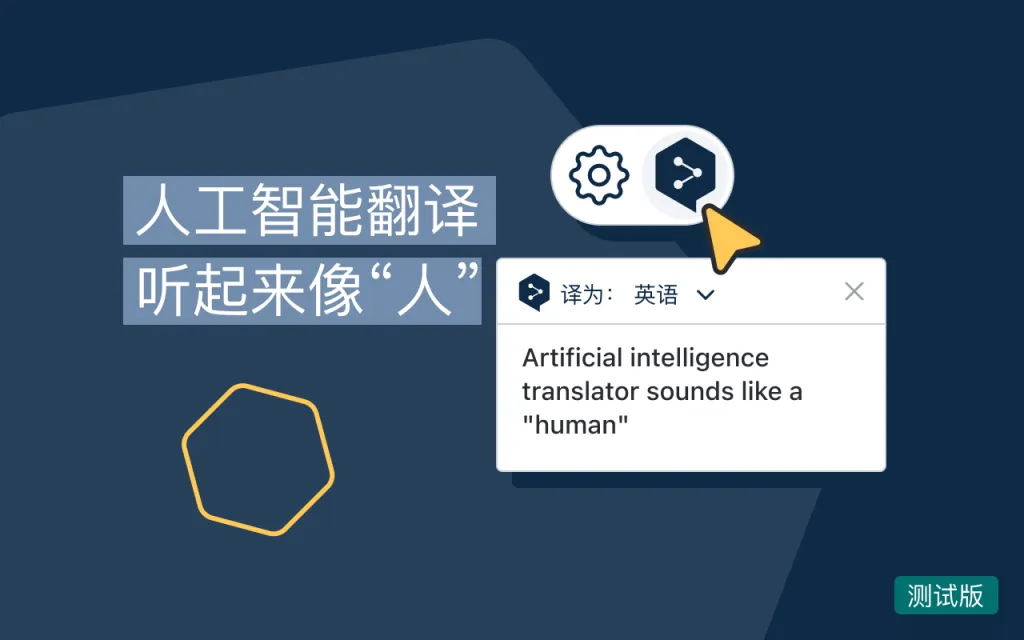
四、Deepl移动端使用教程:随时随地翻译
DeeplAndroid和iOS移动端应用,满足用户在外出、通勤等场景下的翻译需求,操作简单便捷。
5.1 移动端应用下载
- Android用户:打开Google Play商店,搜索“Deepl Translator”,找到官方应用(开发者为“DeepL GmbH”),点击“安装”。
- iOS用户:打开App Store,搜索“Deepl”,找到官方应用后点击“获取”,通过面容/指纹验证后完成下载安装。
5.2 移动端核心功能使用
(1)基础文本翻译
打开Deepl移动端应用,默认进入文本翻译界面。选择源语言和目标语言后,在输入框中输入或粘贴文本,系统实时显示译文。点击译文可进行复制、分享或收藏操作。
(2)语音翻译与拍照翻译
- 语音翻译:点击输入框左侧的“麦克风”图标,说出需要翻译的内容(支持多种语言语音输入),系统会自动识别语音并转换为文本进行翻译,适合在不方便打字的场景使用。
- 拍照翻译:点击应用底部的“相机”图标,进入拍照翻译模式。对准需要翻译的文本(如路牌、菜单、书籍),系统会自动识别文本并显示译文叠加在图片上,支持手动调整识别区域和语言设置。
(3)离线翻译包下载
在没有网络的情况下,可提前下载离线翻译包。进入应用“设置”→“离线翻译”,选择需要的语言对(如“英语-中文”),点击“下载”。下载完成后,即使断开网络,也能进行该语言对的翻译。
五、Deepl高级技巧:新手快速进阶
掌握以下高级技巧,能让您的Deepl使用更高效、更精准:
6.1 利用“术语表”提升专业翻译精度
对于有专业术语翻译需求的用户(如学生、职场人士),可在Deepl中创建自定义术语表。登录账户后,进入“设置”→“术语表”,点击“创建术语表”,输入术语及其对应的翻译(如“SEO-搜索引擎优化”“API-应用程序编程接口”)。添加完成后,当翻译文本中出现术语表中的词汇时,系统会优先使用您设置的翻译结果,确保专业术语翻译的准确性。
6.2 调整翻译“正式程度”适配不同场景
Deepl支持调整译文的正式程度,以适应不同的沟通场景。在网页版或客户端的翻译界面中,找到“正式程度”滑块(位于输出框下方),可选择“更正式”“中性”“更口语化”三个档位。例如,翻译商务邮件时选择“更正式”,翻译日常对话时选择“更口语化”。
6.3 结合“上下文”优化翻译结果
当翻译歧义句或多义词时,可通过补充上下文提升翻译精度。例如,“He is a match.”这句话单独翻译可能会译为“他是一场比赛”,但如果补充上下文“He is a match for the opponent.”,Deepl会结合语境译为“他能与对手抗衡”。
6.4 利用“翻译历史”进行学习复盘
新手可定期回顾翻译历史,分析自己在翻译中遇到的难点和易错点。例如,记录下常用的短语搭配、复杂句式的翻译方法,逐渐提升自己的外语理解和表达能力。Deepl的翻译历史支持按时间、语言对进行筛选,方便整理归纳。
六、Deepl常见问题解答(FAQ)
新手在使用Deepl过程中,可能会遇到一些疑问,以下是常见问题的官方解答:
Q1:Deepl免费版和专业版有什么区别?
A1:免费版支持单次5000字符翻译、10MB以内文档翻译、基础划词翻译等功能;专业版(月费9.99欧元)支持无限制字符翻译、200MB以内文档翻译、自定义术语表、优先客服支持等增值服务,适合高频使用或专业需求用户。
Q2:Deepl支持翻译PDF中的图片文字吗?
A2:支持。无论是网页版还是客户端的文档翻译功能,都能对PDF中的图片文字进行OCR识别后翻译,但需确保图片文字清晰,识别准确率会受图片质量影响。
Q3:为什么翻译结果和我预期的不一样?如何调整?
A3:翻译结果受语境、术语理解等因素影响。若不满意,可尝试:①补充上下文;②使用“备选翻译”功能替换字词;③创建自定义术语表;④调整“正式程度”滑块。
Q4:Deepl的离线翻译包占用空间大吗?
A4:不同语言的离线翻译包大小不同,一般在50-200MB之间。例如,“英语-中文”离线包约120MB,可根据需求选择性下载,避免占用过多设备存储空间。
Q5:如何联系Deepl客服解决问题?
A5:访问Deepl官网“帮助中心”(https://www.deepl.com/help/),可查看常见问题解答;若需进一步帮助,点击“联系我们”,填写问题描述并提交,客服会在1-2个工作日内回复。专业版用户可享受优先客服通道。

七、总结:新手快速上手Deepl的关键步骤
作为一款功能强大且易用的翻译工具,Deepl的上手难度较低,新手只需掌握“选择合适平台→基础翻译操作→实用功能探索→高级技巧运用”这四个关键步骤,就能轻松应对各种翻译场景。
从网页版的便捷访问到客户端的高效操作,再到移动端的随时随地翻译,Deepl为不同需求的用户提供了灵活的解决方案。通过本文的Deepl翻译使用教程,相信您已对Deepl有了全面的了解。现在就打开Deepl官网或下载客户端,亲自体验精准、流畅的翻译服务吧!随着使用次数的增加,您会逐渐发现Deepl更多的实用功能,让它成为您全球化交流中的得力助手。